Win10多了一个defaultaccount账户怎么办?Win10删除defaultaccount账户的方法
为了体验到更多新功能,很多用户都在电脑上安装了win10正式版。不过,不少用户在安装好win10后,发现系统中多了一个名为defaultaccount的帐户,那么defaultaccount账户能删除吗?我们该怎样删除呢?下面,就随小编一起来看看吧!
推荐:win10系统官方下载
defaultaccount账户干嘛用的?
之前在预览版的时候,OOBE阶段如果出现卡死等问题,重启之后会出现defaultaccount这个账户,不过不影响什么,这个账户也没什么用,应该是微软为了防止OOBE出现问题准备的。所以大家不必担心这个帐户会作什么坏事!也不是病毒。
所以这个帐户也是可以删除的。
defaultaccount账户如何删除呢?
1、按下WIN+X,然后选择“计算机管理”。
2、然后找到用户和组展开,右键点击defaultaccount删除即可。
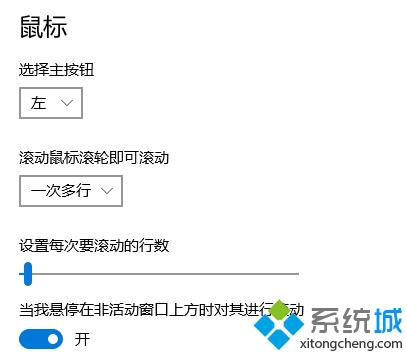
3、同时你还可以在C\user\下找到defaultaccount账户对应的文件将其删除。
以上就是系统城小编对于win10系统能否删除defaultaccount账户问题的解答了,删除后经测试对系统无影响。感兴趣的用户,不妨按照小编的步骤操作看看!
相关推荐:
Win10卸载不了微软拼音输入法怎么办
相关教程:删除本地账户双系统怎么删除一个xp系统怎么删除账户win10开启guest账户win7删除来宾账户我告诉你msdn版权声明:以上内容作者已申请原创保护,未经允许不得转载,侵权必究!授权事宜、对本内容有异议或投诉,敬请联系网站管理员,我们将尽快回复您,谢谢合作!










